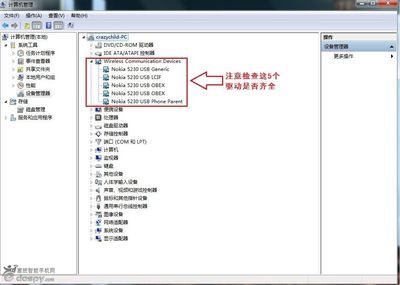iOS6固件刷机详细图文教程――简介
苹果iOS 6正式版于北京时间9月20日凌晨正式发布,兼容iPhone 5、iPhone 4s、iPhone 4、iPhone 3Gs、iTouch 4g、iTouch 5及iPad 2/iPad 3。这些设备想更新到iOS 6一般有四种常用方法,分别是iPhone上直接升级固件、iTunes恢复固件、iTunes更新固件、进入DFU模式更新固件,这四种方法各有各的好处和坏处,下面小编就此一一说明。
由于目前iOS 6无法完美越狱,甚至部分较新设备连不完美越狱也不行,另外苹果已经关闭了5.1.1验证,A5芯片的iOS 6设备用户都无法降级,iPhone 4等A4芯片的设备可以通过小雨伞降级。但是要注意的是在升级前备份好SHSH文件哦。
固件更新前注意事项:
1、用台式机的朋友尽量将usb线缆插在机箱后面的usb插口上;
2、保证你的iPhone/iPad有充足的电量
3、备份好iPhone上的数据,以及SHSH文件
iOS6固件刷机详细图文教程 1、
将iTunes更新到最新版本,下载好iTunes后,按照提示一步步安装即可,在安装中我们可以看到心得iPod touch 5出现在了安装进程中。
iOS6固件刷机详细图文教程_ios6固件
iOS6固件刷机详细图文教程 2、
iTunes更新完成后,需要重启系统。
iOS6固件刷机详细图文教程 3、
通过iTunes和91手机助手备份iPhone
打开iTunes,右键点击iTunes上的设备,选择备份。iTunes会自动帮你备份iPhone上的数据。
已经越狱过的机器,建议再通过91手机助手备份一次,因为iPhone里面的自定义铃声、主题、壁纸等文件,iTunes无法备份,需要通过91手机助手进行更新。
iOS6固件刷机详细图文教程 4、
备份iPhone的SHSH文件
可以通过通过新版91手机助手备份或者新版91手机助手备份SHSH文件,方便降级时候使用
iOS6固件刷机详细图文教程――固件更新的四种常用方法iOS6固件刷机详细图文教程 1、
方法一:iTunes恢复固件(建议方案)
通过iTunes恢复固件的优缺点:
优点:通过iTunes恢复固件,可以抹去iPhone上的所有数据,固件恢复完毕,你手上拿的其实就是一台全新的iPhone,将这台iPhone通过Absinthe越狱,越狱过程很快,往往几分钟就搞定了。另外,一些用户在iOS系统出了未知或者难以解决的问题,往往通过这种方法直接将iPhone恢复到初始状态,省事。
缺点:无法保留用户的数据,所以通过这种方法恢复固件前,请一定要备份iPhone上的数据。
下载iOS 6官方固件,然后将苹果设备进入DFU模式:
1、按住顶部的power键3秒;
2、不要松开power键同时按住home键10秒;
3、松开power键继续按住home键30秒,iTunes会自动检测到出于恢复模式的iPhone
然后Mac用户按住键盘的Alt键,Windows用户按住键盘的Shift键,同时点击iTunes的“恢复”,选择之前下载的iOS 6固件,升级到iOS 6。
iOS6固件刷机详细图文教程_ios6固件
iOS6固件刷机详细图文教程_ios6固件
iOS6固件刷机详细图文教程 2、
方法二:iTunes更新固件(不建议)
通过iTunes更新固件的优缺点:
优点:通过iTunes更新固件,可以完整保留iPhone上的数据,固件更新升级完毕,iOS上甚至连QQ、微博之类的软件都还保留在登录状态,不容易导致文件丢失。
缺点:如果是因为系统出问题无法解决,而采用使用这种方法升级固件的用户,在更新固件后,可能系统的问题依旧存在。如果你的机子是越狱过的,那么在固件更新过程中有可能出现错误,甚至出现白苹果,所以最好在更新固件前备份好你的iPhone。
iOS6固件刷机详细图文教程 3、
方法三:在iPhone上直接更新固件(不建议)
iPhone直接更新固件的优缺点:
优点:和通过iTunes更新固件一样,在iPhone上直接更新固件,可以完整保留iPhone上的数据,固件更新升级完毕,iOS上甚至连QQ、微博之类的软件都还保留在登录状态,只是固件版本升级了,其他的和固件更新前没有差别,不容易导致文件丢失。
缺点:如果是因为系统出问题无法解决,而采用使用这种方法升级固件的用户,在更新固件后,可能系统的问题依旧存在。如果你的机子是越狱过的,那么在固件更新过程中有可能出现错误,甚至出现白苹果,所以最好在更新固件前备份好你的iPhone。
点击iPhone上的设置--通用--软件更新--安装iOS 6固件。(注意:在这个固件更新过程中,需要用到大量的流量,建议iPhone用户在wifi环境下进行)。
iOS6固件刷机详细图文教程 4、
方法四:进入DFU模式升降固件版本(常用于刷自定义固件)
iPhone进入DFU模式的三种方法:
第一种方法:正常恢复(就是开头我们说的那种方法)
第二个方法 : 黑屏恢复
1、用USB线将iPhone连接上电脑,然后你将会听见电脑已连接成功的提示声音。
2、现在请先将iPhone关机,然后你将会听见电脑未连接成功的提示声音。
3、请同时按住开关机键和home键,持续到第10秒的时候,请立即松开开关键,并继续保持按住Home键。
4、这个时候iTunes会自动启动,并提示你进行恢复模式(iPhone会一直保持黑屏状态) , 那么你就可以按住键盘上的Shift键,点击“恢复”,选择相应的固件进行恢复。
第三种方法:利用软件进入DFU模式
常见的软件有ireb、ifaith、红雪、sn0wbreeze等等。下面就以通过sn0wbreeze中的ireb进入DFU的方法为例,ifaith可参考这个教程。
打开sn0wbreeze,点击左上角的“ireb”,选择“run ireb”,跳转到IREB引导界面。
sn0wbreeze会询问是否是apple tv 2,选择否。
进入DFU模式,第一步:将iPhone关机后,点击下方的“start”
第二步:按住顶部的电源键(开/关机键)5秒
第三步:不要松开顶部的电源键(开/关机键),同时按住屏幕上的Home键,10秒
第四步:松开顶部的电源键(开/关机键),继续按住屏幕上的Home键,30秒
打开iTunes。这时候iTunes会检测到一台处于恢复模式的iPhone,点击确定后,按住键盘上的shift键,同时点击“恢复”,选择下载好的存放在桌面上的iOS 6固件。iTunes自动给iPhone更新自定义固件。固件刷成功后,会有如下提示这说明你的iPhone恢复到了iOS 6固件了
iOS6固件刷机详细图文教程_ios6固件
iOS6固件刷机详细图文教程_ios6固件
iOS6固件刷机详细图文教程_ios6固件
 爱华网
爱华网